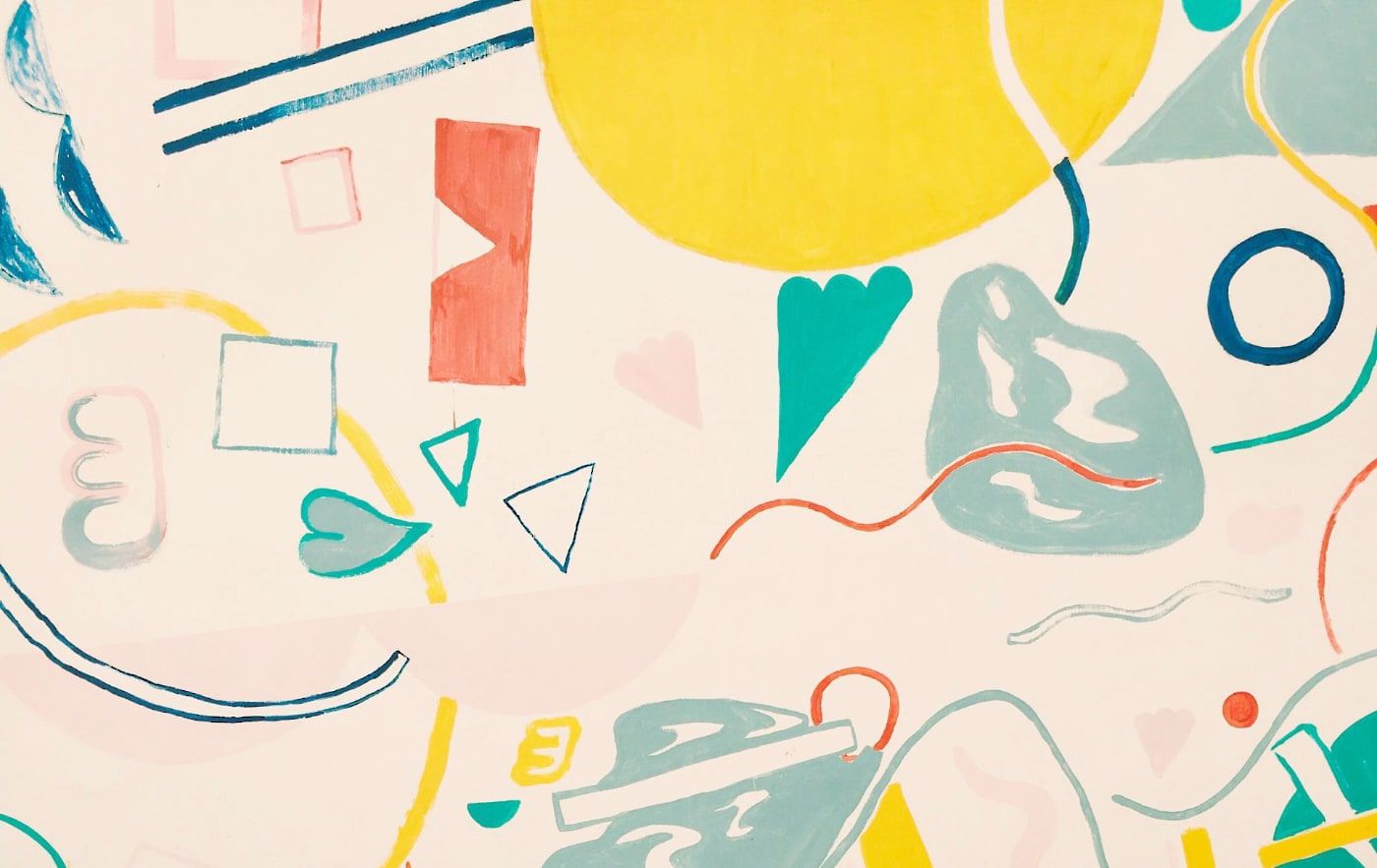Pernahkah Anda mengalami frustrasi ketika headset kesayangan tiba-tiba mogok kerja dan tak terdeteksi oleh ponsel Android Anda? Masalah ini, meskipun tampak sepele, bisa sangat mengganggu, terutama saat Anda ingin menikmati musik, menonton film, atau melakukan panggilan penting. Jangan khawatir, Anda tidak sendirian! Banyak pengguna Android mengalami masalah serupa. Artikel ini akan mengupas tuntas berbagai penyebab headset tidak terdeteksi di Android dan memberikan solusi ampuh untuk mengatasinya.
Penyebab Umum Headset Tidak Terdeteksi
Sebelum melangkah lebih jauh, penting untuk memahami akar permasalahan. Berikut adalah beberapa penyebab umum mengapa headset Anda mungkin tidak terdeteksi oleh perangkat Android:
- Konektor Kotor atau Rusak: Debu, kotoran, atau bahkan cairan yang masuk ke dalam port headset atau konektor headset dapat menghambat koneksi yang baik. Kerusakan fisik pada konektor juga bisa menjadi penyebabnya.
- Masalah Perangkat Lunak: Terkadang, masalah terletak pada perangkat lunak Android Anda. Bug sistem, driver audio yang usang, atau pengaturan yang salah dapat menyebabkan headset tidak terdeteksi.
- Headset Tidak Kompatibel: Meskipun sebagian besar headset kompatibel dengan perangkat Android, ada kemungkinan headset Anda tidak sepenuhnya kompatibel, terutama jika itu adalah model lama atau merek yang kurang dikenal.
- Masalah Perangkat Keras: Dalam kasus yang jarang terjadi, masalah mungkin terletak pada perangkat keras ponsel Android Anda, seperti port audio yang rusak atau chip audio yang bermasalah.
- Pengaturan Volume yang Salah: Mungkin terdengar sepele, tetapi pastikan volume media Anda tidak diatur ke nol atau sangat rendah.
- Aplikasi Pihak Ketiga: Beberapa aplikasi pihak ketiga, terutama yang berhubungan dengan audio, dapat mengganggu fungsi headset.
Solusi Ampuh Mengatasi Headset Tidak Terdeteksi
Setelah mengetahui penyebab potensial, mari kita bahas solusi ampuh yang bisa Anda coba untuk mengatasi masalah ini:
1. Pemeriksaan Fisik dan Pembersihan
Langkah pertama yang paling sederhana adalah melakukan pemeriksaan fisik pada headset dan port audio ponsel Anda. Perhatikan hal-hal berikut:
- Periksa Konektor Headset: Pastikan konektor headset bersih dari debu, kotoran, atau residu lainnya. Gunakan kain lembut yang kering atau kapas untuk membersihkannya. Jika ada kotoran yang membandel, Anda bisa menggunakan sedikit alkohol isopropil pada kapas, tetapi pastikan untuk mengeringkannya sepenuhnya sebelum memasukkan kembali konektor ke port audio.
- Periksa Port Audio Ponsel: Periksa juga port audio ponsel Anda. Gunakan senter untuk melihat ke dalam port dan pastikan tidak ada debu, kotoran, atau serat yang menghalangi. Anda bisa menggunakan cotton bud atau jarum yang sangat kecil (dengan hati-hati) untuk membersihkan port audio. Pastikan ponsel Anda dalam keadaan mati saat membersihkan port audio.
- Periksa Kabel Headset: Periksa kabel headset dari kemungkinan kerusakan fisik, seperti terkelupas, tertekuk, atau putus. Jika Anda menemukan kerusakan, sebaiknya ganti headset Anda.
2. Restart Perangkat Android Anda
Restart sederhana seringkali dapat menyelesaikan berbagai masalah perangkat lunak, termasuk masalah headset tidak terdeteksi. Matikan ponsel Android Anda sepenuhnya, tunggu beberapa detik, lalu hidupkan kembali.
3. Periksa Pengaturan Volume dan Audio
Pastikan volume media Anda tidak diatur ke nol atau sangat rendah. Anda juga bisa mencoba menyesuaikan pengaturan audio lainnya, seperti equalizer atau efek suara, untuk melihat apakah itu memengaruhi deteksi headset.
4. Uji Headset di Perangkat Lain
Untuk memastikan bahwa masalahnya bukan pada headset Anda, coba gunakan headset tersebut di perangkat lain, seperti ponsel lain, tablet, atau komputer. Jika headset berfungsi dengan baik di perangkat lain, berarti masalahnya kemungkinan besar terletak pada ponsel Android Anda.
5. Periksa Kompatibilitas Headset
Pastikan headset Anda kompatibel dengan perangkat Android Anda. Beberapa headset mungkin memerlukan adaptor atau pengaturan khusus agar berfungsi dengan baik. Anda bisa memeriksa situs web produsen headset atau membaca manual pengguna untuk informasi lebih lanjut.
6. Perbarui Perangkat Lunak Android
Pastikan perangkat Android Anda menjalankan versi perangkat lunak terbaru. Pembaruan perangkat lunak seringkali menyertakan perbaikan bug dan peningkatan kinerja yang dapat mengatasi masalah headset tidak terdeteksi. Untuk memeriksa pembaruan perangkat lunak, buka Pengaturan > Tentang Ponsel > Pembaruan Perangkat Lunak.
7. Hapus Cache dan Data Aplikasi Audio
Jika Anda mencurigai bahwa aplikasi audio tertentu menyebabkan masalah, coba hapus cache dan data aplikasi tersebut. Buka Pengaturan > Aplikasi > [Nama Aplikasi Audio] > Penyimpanan > Hapus Cache dan Hapus Data. Perlu diingat bahwa menghapus data aplikasi akan menghapus semua pengaturan dan preferensi Anda untuk aplikasi tersebut.
8. Nonaktifkan Bluetooth
Terkadang, koneksi Bluetooth yang aktif dapat mengganggu deteksi headset kabel. Coba nonaktifkan Bluetooth di perangkat Android Anda dan lihat apakah itu menyelesaikan masalah. Buka Pengaturan > Bluetooth dan matikan sakelar Bluetooth.
9. Periksa Pengaturan Headset di Pengaturan Android
Beberapa perangkat Android memiliki pengaturan khusus untuk headset. Buka Pengaturan dan cari opsi yang berhubungan dengan audio atau headset. Pastikan pengaturan tersebut dikonfigurasi dengan benar.
10. Factory Reset (Sebagai Upaya Terakhir)
Jika semua solusi di atas gagal, Anda bisa mencoba melakukan factory reset pada perangkat Android Anda. Factory reset akan menghapus semua data dan pengaturan Anda, jadi pastikan untuk mencadangkan data penting Anda terlebih dahulu. Buka Pengaturan > Umum > Reset > Factory Reset. Perhatian: Factory reset akan menghapus semua data Anda. Lakukan ini hanya jika Anda benar-benar yakin dan telah mencadangkan data Anda.
Solusi Tambahan untuk Headset Bluetooth
Jika Anda menggunakan headset Bluetooth, berikut adalah beberapa solusi tambahan yang bisa Anda coba:
- Pastikan Headset Bluetooth dalam Mode Pairing: Pastikan headset Bluetooth Anda dalam mode pairing sebelum mencoba menghubungkannya ke perangkat Android Anda. Biasanya, Anda perlu menekan dan menahan tombol daya atau tombol Bluetooth pada headset selama beberapa detik untuk mengaktifkan mode pairing.
- Hapus dan Pasangkan Kembali Headset Bluetooth: Coba hapus headset Bluetooth dari daftar perangkat yang terhubung di perangkat Android Anda, lalu pasangkan kembali. Buka Pengaturan > Bluetooth, temukan headset Bluetooth Anda, ketuk ikon pengaturan (biasanya ikon roda gigi), lalu pilih Lupakan atau Hapus. Setelah itu, pasangkan kembali headset Bluetooth Anda seperti biasa.
- Periksa Baterai Headset Bluetooth: Pastikan baterai headset Bluetooth Anda tidak lemah. Baterai yang lemah dapat menyebabkan masalah koneksi.
- Jauhkan dari Interferensi: Perangkat Bluetooth lainnya, seperti microwave atau router Wi-Fi, dapat menyebabkan interferensi yang mengganggu koneksi headset Bluetooth. Jauhkan headset Bluetooth Anda dari perangkat-perangkat ini.
Tips Pencegahan
Mencegah lebih baik daripada mengobati. Berikut adalah beberapa tips untuk mencegah masalah headset tidak terdeteksi di Android:
- Jaga Kebersihan Port Audio dan Konektor Headset: Bersihkan port audio dan konektor headset secara teratur untuk mencegah penumpukan debu dan kotoran.
- Gunakan Headset dengan Hati-Hati: Hindari menarik atau menekuk kabel headset secara berlebihan.
- Simpan Headset dengan Benar: Simpan headset Anda di tempat yang aman dan kering saat tidak digunakan.
- Hindari Menggunakan Headset di Lingkungan yang Lembap atau Berdebu: Lingkungan yang lembap atau berdebu dapat merusak headset dan port audio.
Kesimpulan
Masalah headset tidak terdeteksi di Android memang menjengkelkan, tetapi dengan mengikuti solusi-solusi yang telah dijelaskan di atas, Anda seharusnya dapat mengatasi masalah ini dengan mudah. Ingatlah untuk selalu memulai dengan solusi yang paling sederhana terlebih dahulu dan secara bertahap mencoba solusi yang lebih kompleks jika diperlukan. Jika Anda telah mencoba semua solusi di atas dan masalah masih berlanjut, kemungkinan besar ada masalah perangkat keras yang memerlukan perbaikan profesional. Semoga artikel ini bermanfaat dan membantu Anda menikmati musik dan panggilan tanpa gangguan!
Tabel Perbandingan Solusi
| Solusi | Tingkat Kesulitan | Waktu yang Dibutuhkan | Efektivitas |
|---|---|---|---|
| Pemeriksaan Fisik dan Pembersihan | Mudah | 5-10 menit | Tinggi (jika masalah disebabkan oleh kotoran atau debu) |
| Restart Perangkat Android | Mudah | 2-3 menit | Sedang (dapat menyelesaikan masalah perangkat lunak sementara) |
| Periksa Pengaturan Volume dan Audio | Mudah | 1-2 menit | Rendah (hanya efektif jika volume diatur terlalu rendah) |
| Uji Headset di Perangkat Lain | Mudah | 5-10 menit | Tinggi (untuk menentukan apakah masalahnya pada headset atau ponsel) |
| Periksa Kompatibilitas Headset | Sedang | 5-15 menit | Tinggi (jika headset tidak kompatibel) |
| Perbarui Perangkat Lunak Android | Sedang | 15-30 menit | Sedang (dapat memperbaiki bug sistem yang menyebabkan masalah) |
| Hapus Cache dan Data Aplikasi Audio | Sedang | 5-10 menit | Sedang (jika aplikasi audio menyebabkan masalah) |
| Nonaktifkan Bluetooth | Mudah | 1-2 menit | Sedang (jika koneksi bluetooth mengganggu) |
| Factory Reset | Sulit | 30-60 menit | Tinggi (sebagai upaya terakhir jika masalah perangkat lunak yang mendalam) |
Disclaimer: Artikel ini hanya bersifat informatif dan tidak menggantikan saran dari teknisi profesional. Jika Anda mengalami masalah yang serius dengan perangkat Android Anda, sebaiknya konsultasikan dengan teknisi yang berpengalaman.